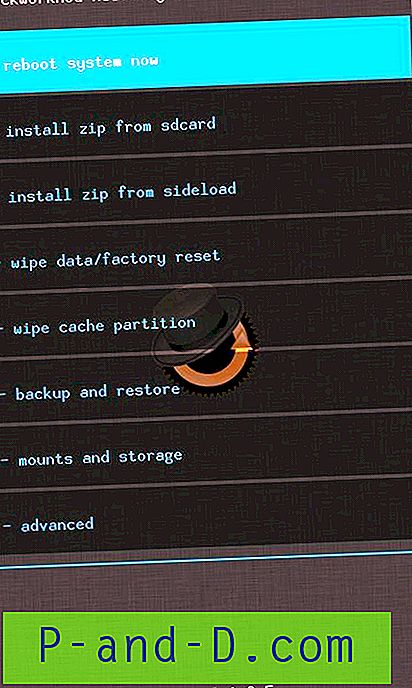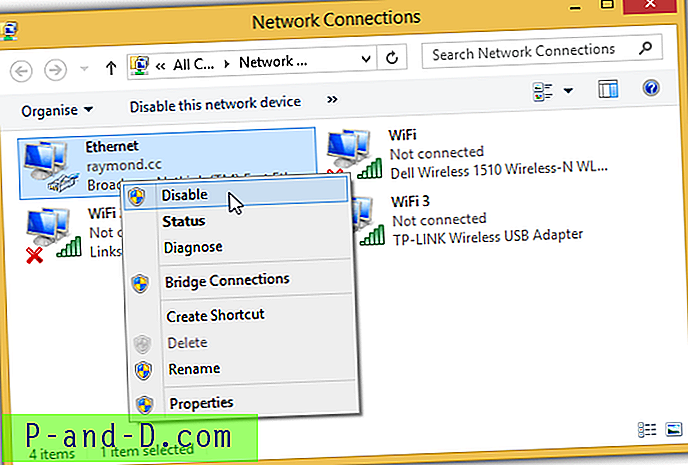Lenovo P780 est sorti à l'été 2013. Il fonctionne sur Android Kitkat 4.4. L'appareil fonctionne sur Mediatek MT6589 avec Cortex-A7 Quad-core 1, 2 GHz. L'appareil dispose de 1 Go de RAM et de 4/8 Go d'espace ROM pour un fonctionnement fluide des applications. Ici, je suis venu avec un tutoriel pour installer une ROM personnalisée couramment CyanogenmMod sur votre appareil.
Remarques: Nous ne sommes pas responsables des dommages causés à votre téléphone. Effectuez cette opération à vos propres risques. Faites une sauvegarde de vos données car l'opération suivante effacera vos données. Gardez la batterie à plus de 50%
Installer CyanogenMod dans Lenovo P780
Vous devez avoir rooté Lenovo P780.
Root Lenovo P780
- Téléchargez et installez Framaroot.apk sur votre appareil et ouvrez l'application. Choisissez installer SuperSU et une fois le processus terminé, votre appareil sera enraciné.
- Alternativement, vous pouvez également rooter en téléchargeant l'application king root sur votre PC et en connectant votre appareil au PC à l'aide d'un câble USB pour rooter votre lenovo.
REMARQUE: redémarrez votre appareil une fois l'enracinement terminé.
Installez la récupération ClockworkMod sur votre appareil
- Téléchargez et installez les pilotes ADB sur votre PC. (Activez le débogage USB dans votre appareil sous l'option de développement des paramètres et connectez votre appareil au PC à l'aide d'un câble USB. Lancez la recherche de fichier ADB pour votre appareil et cliquez sur installer)
- Activez le débogage USB sur votre appareil. ( Paramètres> Options développeur> Activer le débogage USB)
- Téléchargez et installez MTK_Droid_Tools pour Windows en tant qu'administrateur.
- Laissez l'outil détecter votre appareil. (Assurez-vous de ne pas recevoir de message d'erreur ou d'avertissement (UBIFS), si c'est le cas, votre appareil ne sera pas pris en charge)
- Assurez-vous que vous obtenez un feu vert au coin inférieur de l'outil. (Il confirme que votre appareil est enraciné)

CWM pour Mediatek Lenovo P780
- Maintenant, sélectionnez l'onglet Root, Backup, Recovery et choisissez To Use Boot From Phone . Cliquez sur Récupération et démarrage, un message apparaîtra indiquant «Pour effectuer la récupération CWM automatiquement», cliquez sur OUI.
- Attendez un moment, un message apparaîtra indiquant «installer le démarrage corrigé sur le téléphone?», Sélectionnez NON. Un autre message apparaîtra après un certain temps disant «installer la récupération créée sur le téléphone», sélectionnez maintenant OUI.
- L'outil vous invite à redémarrer en mode de récupération, cliquez sur OUI. Votre appareil redémarrera en mode de récupération CWM.
Flashez et installez CyanogenMod dans Lenovo P780
Après avoir flashé votre appareil avec la récupération CWM, vous pouvez maintenant installer CM 11 sur votre appareil.
- Enregistrez et téléchargez CM11 sur votre appareil. (Vous pouvez également télécharger toute autre ROM personnalisée pour votre appareil à partir de ce site Web)
- Entrez maintenant en mode de récupération de votre appareil. (Éteignez votre appareil, maintenez enfoncé le bouton d'alimentation et la touche de diminution du volume pour entrer dans CWM)
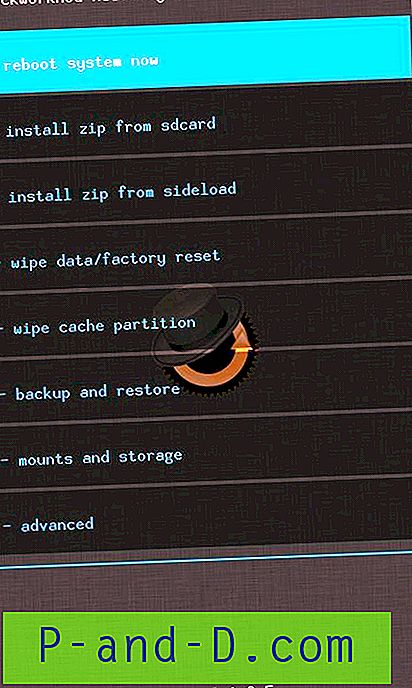
Récupération CWM
- Dans la récupération, effectuez un effacement complet des données en sélectionnant « effacer les données / réinitialisation d'usine » en utilisant les touches de volume pour naviguer pour naviguer et la touche d'alimentation pour confirmer.
- Effectuez maintenant un effacement du cache en sélectionnant « effacer la partition du cache».
- Maintenant, sélectionnez l'option «avancé» et « effacer le cache Dalvik».
- Revenez à l'écran de récupération principal et sélectionnez « installer .zip à partir de la carte SD».
- Sélectionnez maintenant le CyanogenMod.zip stocké sur votre carte SD et confirmez l'installation en appuyant sur la touche marche / arrêt.
- Une fois le processus d'installation terminé, sélectionnez « redémarrer le système maintenant».
- Votre appareil fonctionne sur CyanogenMod.
Si vous le souhaitez, vous pouvez également installer Gapps.zip avec le même processus:
Caractéristiques de travail
Enregistrement vidéo - Videocam Illusion
Appels et messages SIM1 SIM2
3G-2G SIM1, 2G SIM2
LED
Emplacement
Luminosité automatique
Partage de connexion USB
Partage de connexion WIFI
Bluetooth
WIFI
Stockage de masse, MTP, USB-OTG
Tous les capteurs
Fonctionnalités non fonctionnelles
- Radio FM
- Bascule des paramètres rapides (2G / 3G)
- Bugs mineurs
Remarque et conclusion: *** DigitBin n'est pas responsable des dommages causés à votre appareil. Effectuez l'opération à vos propres risques. La discrétion des lecteurs est conseillée.